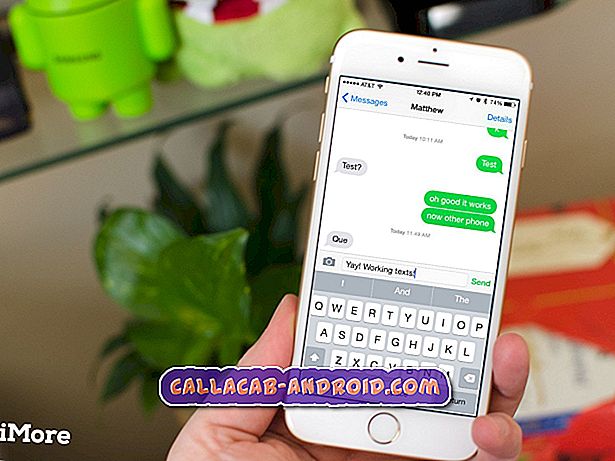Das #Samsung #Galaxy # S9 + ist ein Flaggschiff, das im Jahr 2018 veröffentlicht wurde und über mehrere herausragende Funktionen verfügt. Es hat eine gute Verarbeitungsqualität aus einem Aluminiumrahmen mit Corning Gorilla Glas auf der Vorder- und Rückseite. Dieses Telefon verfügt über ein 6, 2-Zoll-Super-AMOLED-Infinity-Display und verwendet den Prozessor Snapdragon 845 in Kombination mit 6 GB RAM. Obwohl dies ein solides Gerät ist, gibt es Fälle, in denen bestimmte Probleme auftreten können, mit denen wir uns heute befassen werden. In dieser neuesten Ausgabe unserer Serie zur Fehlerbehebung werden wir das Problem des nicht funktionierenden Galaxy S9 + ansprechen.
Wenn Sie ein Samsung Galaxy S9 + oder ein anderes Android-Gerät besitzen, können Sie uns über dieses Formular kontaktieren. Wir helfen Ihnen gerne bei allen Anliegen, die Sie mit Ihrem Gerät haben könnten. Dies ist ein kostenloser Service, den wir ohne Einschränkungen anbieten. Wir bitten Sie jedoch, bei Ihrer Kontaktaufnahme so detailliert wie möglich zu sein, damit eine genaue Beurteilung vorgenommen und die richtige Lösung angegeben werden kann.
So beheben Sie das Samsung Galaxy S9 + Sound funktioniert nicht
Problem: Seit ich mein Samsung Galaxy S9 plus habe, hatte es Probleme mit dem Sound… Ich lasse mich nicht mit dem ewigen Kippschalter steuern, lasse mich über externe Lautsprecher und Kopfhörer nicht hören und wann dies der Fall ist Es klingt so leise, dass Sie das Telefon an Ihr Ohr halten müssen, um es zu hören. Ich habe den Factory Reset ohne Erfolg ausgeführt. Ich habe versucht, Apps zu deinstallieren und erneut zu installieren. Nichts scheint zu helfen. Bin ich der einzige, der diese erlebt Probleme oder ist jemand anderen mit diesen Problemen konfrontiert worden… Bitte lassen Sie mich wissen, wenn es eine Problemumgehung oder eine Lösung für dieses Problem gibt… Vielen Dank für Ihre Unterstützung.
Lösung: Bevor Sie Schritte zur Fehlerbehebung an diesem Telefon durchführen, stellen Sie sicher, dass es mit der neuesten Softwareversion ausgeführt wird. Wenn ein Update verfügbar ist, schlage ich vor, dass Sie es zuerst herunterladen und installieren.
Wie Sie das Problem beschrieben haben, konnte dies bereits durch eine fehlerhafte Hardwarekomponente verursacht werden. Es gibt jedoch mehrere Schritte zur Problembehandlung, mit denen Sie prüfen können, ob das Problem durch andere Faktoren verursacht wird.
Führen Sie einen Soft-Reset durch
In diesem Fall müssen Sie zuerst die Telefonsoftware aktualisieren. Sie können dies durch einen Soft-Reset durchführen, der normalerweise durchgeführt wird, wenn ein Telefon nicht reagiert, es wird jedoch auch empfohlen.
- Halten Sie die Ein- und Ausschalttaste bis zu 45 Sekunden lang gedrückt.
- Warten Sie, bis das Gerät neu startet.
Überprüfen Sie nach dem Neustart des Telefons, ob der Ton ordnungsgemäß funktioniert.
Überprüfen Sie die Lautstärkeeinstellungen
Als nächsten Schritt müssen Sie sicherstellen, dass die Lautstärkeeinstellung des Telefons auf den maximalen Pegel eingestellt ist und das Gerät nicht stummgeschaltet ist.
- Wischen Sie auf einem Startbildschirm von der Mitte der Anzeige nach oben oder unten, um auf den Apps-Bildschirm zuzugreifen.
- Gehen Sie zu Einstellungen, dann Sounds und Vibration.
- Tippen Sie auf Lautstärke.
- Stellen Sie Folgendes auf den maximalen Pegel ein: Klingelton, Medien, Benachrichtigungen, System
- Sie können die Lautstärke auch einstellen, indem Sie die Lautstärketasten auf der linken Seite des Telefons drücken.
Überprüfen Sie, ob das Problem im abgesicherten Modus auftritt
Eine App, die Sie in Ihr Telefon heruntergeladen haben, kann dieses Problem verursachen. Um zu überprüfen, ob dies der Fall ist, müssen Sie das Telefon im abgesicherten Modus starten, da nur die vorinstallierten Apps in diesem Modus ausgeführt werden dürfen.
- Schalten Sie das Telefon aus.
- Halten Sie die Ein / Aus-Taste nach dem auf dem Bildschirm angezeigten Bildschirm mit dem Modellnamen gedrückt.
- Wenn SAMSUNG auf dem Bildschirm angezeigt wird, lassen Sie die Ein- / Aus-Taste los.
- Drücken Sie sofort nach dem Loslassen der Ein / Aus-Taste die Leiser-Taste.
- Halten Sie die Lauter-Taste gedrückt, bis das Gerät den Neustart abgeschlossen hat.
- Wenn der abgesicherte Modus in der unteren linken Ecke des Bildschirms angezeigt wird, lassen Sie die Taste Leiser los.
Falls das Problem in diesem Modus nicht auftritt, ist es wahrscheinlich, dass das Problem durch eine heruntergeladene App verursacht wird. Finden Sie heraus, welche App dies ist, und deinstallieren Sie sie.
Löschen Sie die Cache-Partition des Telefons
Die zwischengespeicherten Daten des Telefonsystems werden verwendet, um den Zugriff auf Ihre Telefonanwendungen zu beschleunigen. In einigen Fällen können diese Daten beschädigt werden, was zu Problemen auf dem Gerät führt. Um zu überprüfen, ob beschädigte zwischengespeicherte Daten das Problem verursachen, müssen Sie die Cache-Partition des Telefons aus dem Wiederherstellungsmodus löschen.
- Schalte das Handy aus.
- Halten Sie die Lauter-Taste und die Bixby-Taste gedrückt, und halten Sie die Ein / Aus-Taste gedrückt.
- Wenn das Android-Logo angezeigt wird, lassen Sie alle Tasten los ('Installation des Systemupdates' wird etwa 30 - 60 Sekunden lang angezeigt, bevor die Optionen für das Android-Systemwiederherstellungsmenü angezeigt werden).
- Drücken Sie die Lautstärketaste, um "Cache-Partition löschen" hervorzuheben.
- Drücken Sie die Ein / Aus-Taste, um auszuwählen.
- Drücken Sie die Taste Leiser, um "Ja" zu markieren, und drücken Sie die Ein / Aus-Taste, um auszuwählen.
- Wenn die Wipe-Cache-Partition abgeschlossen ist, wird "Reboot system now" (System jetzt neu starten) hervorgehoben.
- Drücken Sie die Netztaste, um das Gerät neu zu starten.
Werksreset durchführen
Ein letzter Schritt zur Fehlerbehebung, den Sie berücksichtigen sollten, ist das Zurücksetzen auf die Werkseinstellungen. Dadurch wird Ihr Telefon auf den ursprünglichen Werkszustand zurückgesetzt. Stellen Sie sicher, dass Sie Ihre Telefondaten vor dem Zurücksetzen sichern, da sie dabei gelöscht werden.
- Schalte das Handy aus.
- Halten Sie die Lauter-Taste und die Bixby-Taste gedrückt, und halten Sie die Ein / Aus-Taste gedrückt.
- Wenn das grüne Android-Logo angezeigt wird, lassen Sie alle Tasten los ('Installation des Systemupdates' wird etwa 30 - 60 Sekunden lang angezeigt, bevor die Optionen für das Android-Systemwiederherstellungsmenü angezeigt werden).
- Drücken Sie mehrmals die Taste Leiser, um "Daten löschen / Werkseinstellung" zu markieren.
- Drücken Sie die Ein / Aus-Taste, um auszuwählen.
- Drücken Sie die Taste Leiser, bis "Ja - Alle Benutzerdaten löschen" markiert ist.
- Drücken Sie die Power-Taste, um den Master-Reset auszuwählen und zu starten.
- Wenn der Master-Reset abgeschlossen ist, wird "System jetzt neu starten" hervorgehoben.
- Drücken Sie die Netztaste, um das Gerät neu zu starten.
Wenn das Problem auch nach den oben aufgeführten Schritten zur Fehlerbehebung weiterhin besteht, liegt dies höchstwahrscheinlich an einer fehlerhaften Hardwarekomponente. Jetzt ist es am besten, das Telefon in einem Servicecenter reparieren zu lassen.